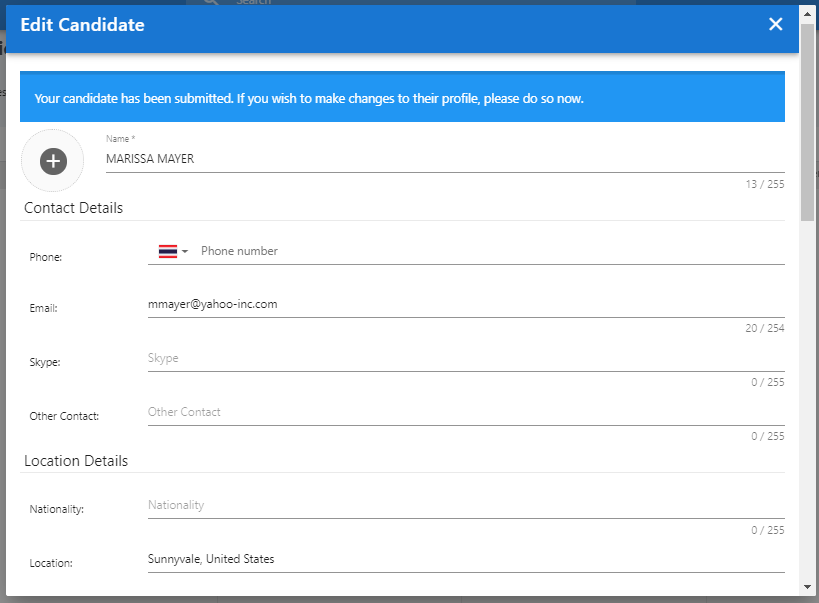Tableau de bord
Après vous être connecté à votre compte Fournisseur, vous serez redirigé vers votre Tableau de bord.
Les informations sur le Tableau de bord comprennent :
1. Le nom de votre compte Fournisseur.
2. Les emplois qui vous ont été attribués par vos clients.
3. Le nom de votre client. Vous pouvez soutenir plusieurs clients à partir d'un seul compte fournisseur.
4. L'emplacement de l'emploi
5. Le nombre de candidats que vous avez soumis pour l'emploi.
6. Le nombre de postes requis pour l'emploi.
7. Le statut de l'emploi
8. La date à laquelle votre client vous a attribué l'emploi.
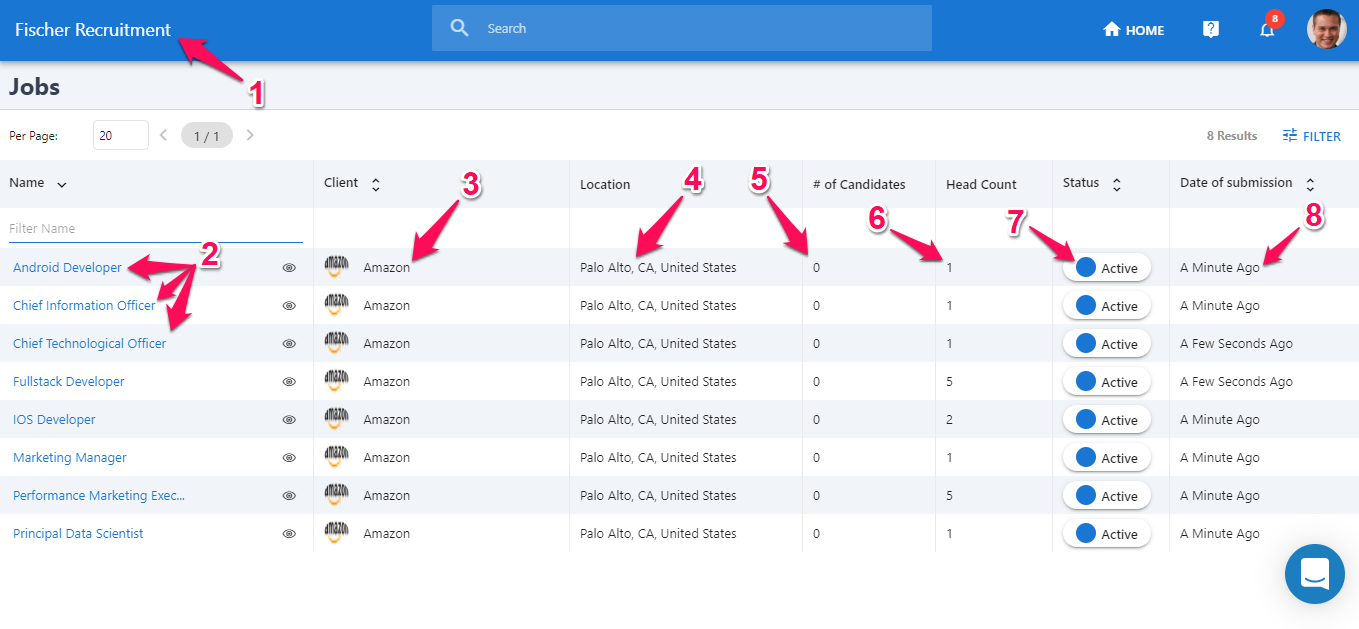
Vous avez accès à diverses actions que vous pouvez effectuer sur le Tableau de bord :
- Ouvrir un emploi : Voir la page de l'emploi.
- Aperçu de l'emploi : Affiche une fenêtre contextuelle montrant les détails de l'emploi depuis le tableau de bord.
- Filtrer : Vous permet d'appliquer des filtres comme les clients, le statut de l'emploi, etc. à la liste des emplois.
- Support : Contactez-nous ou accédez à la documentation de Manatal.
- Notifications : Consultez vos notifications.
- Icône de profil : Ici, vous pouvez accéder aux paramètres de votre compte, à la page d'administration du compte fournisseur si vous êtes l'administrateur fournisseur ou vous déconnecter de Manatal.
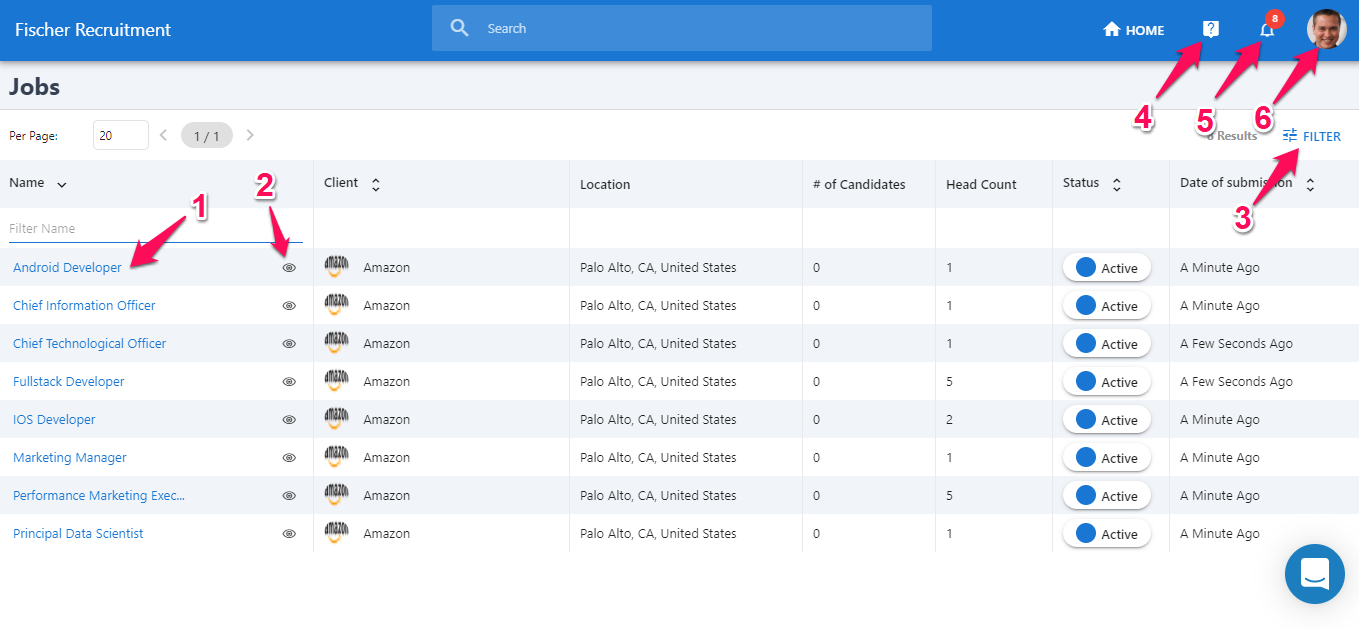
Description de l'emploi & Package
-
Depuis la page de n'importe quel emploi, cliquez sur l'onglet "Résumé".
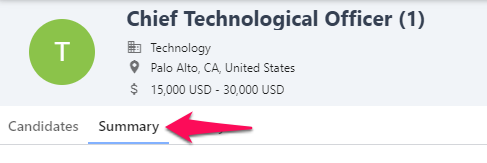
-
Ici, vous avez accès à toutes les informations que votre client a partagées sur l'emploi, y compris la description du poste, l'emplacement et le package.
Ajouter un candidat à un emploi
-
En parcourant la page de n'importe quel emploi, cliquez sur l'onglet "Candidats" puis sur "Soumettre un candidat".
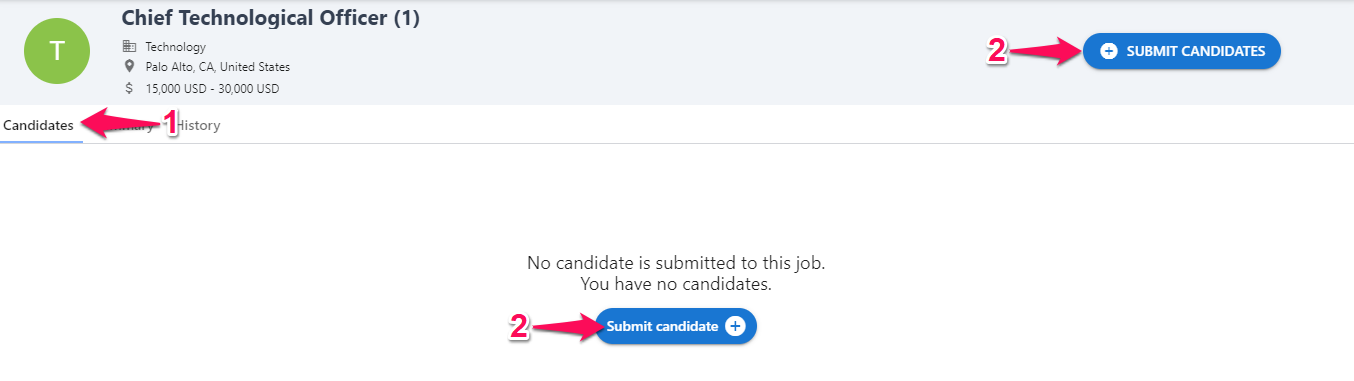
-
Faites glisser et déposez le CV de votre candidat.
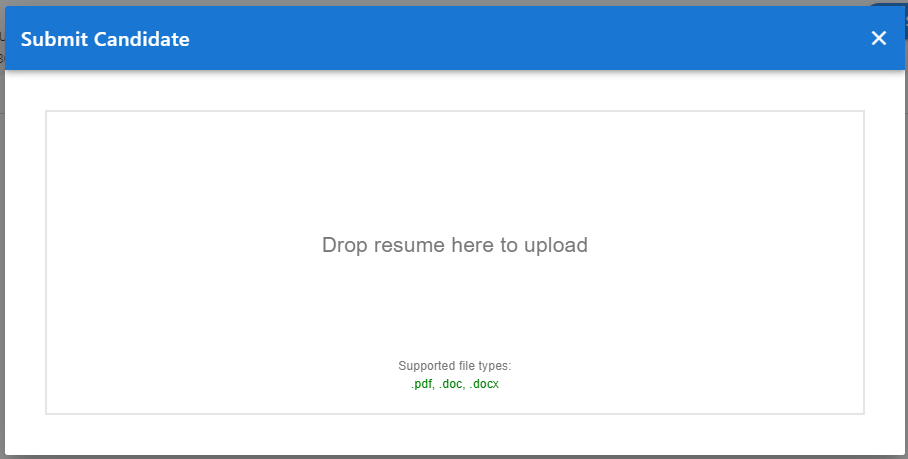
-
Une fois le CV téléchargé, une fenêtre s'ouvrira pour vous permettre d'ajouter, de modifier ou de supprimer des informations sur le candidat. Une fois que vous avez terminé de modifier les informations du candidat, cliquez sur "Enregistrer" en bas de la fenêtre.